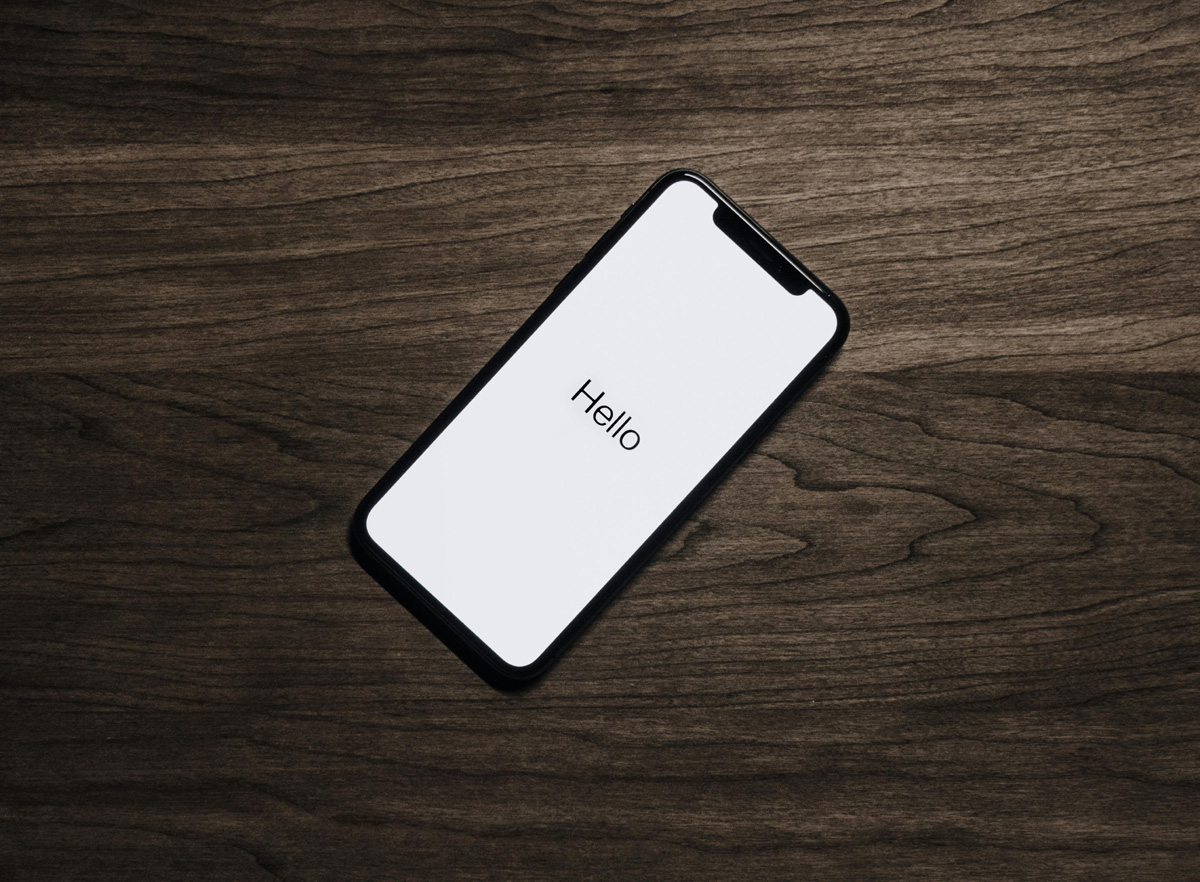HALOJABAR.COM – Ketika Anda melakukan upgrade ke iPhone baru, Apple menawarkan beberapa opsi untuk transfer foto dari iPhone lama ke iPhone baru.
Ada beberapa faktor yang perlu dipertimbangkan saat melakukan transfer foto dari iPhone ke iPhone, seperti seberapa cepat Anda ingin menggunakan iPhone baru, kecepatan koneksi internet Anda, kapasitas penyimpanan iCloud, dan apakah Anda ingin mentransfer semua file atau hanya foto. Berikut adalah ulasan lengkapnya.
1. Menggunakan Quick Start
Jika Anda baru saja membeli iPhone baru yang belum diatur, Anda dapat menggunakan fitur Quick Start untuk mentransfer foto dengan mudah. Quick Start menggunakan koneksi Wi-Fi untuk mentransfer semua data dari iPhone lama ke iPhone baru, termasuk aplikasi, pesan, pengaturan, dan foto. Namun, kedua iPhone tidak dapat digunakan selama proses transfer, yang biasanya memakan waktu sekitar satu jam tergantung pada jumlah file yang Anda miliki.
2. Mengambil dari Backup iCloud
Jika Anda tidak memiliki akses ke iPhone lama Anda, Anda dapat menggunakan backup iCloud untuk mentransfer foto ke iPhone baru. Selain foto, backup iPhone biasanya juga mencakup aplikasi, pesan, dan file lainnya. Cara ini mudah dilakukan, Anda hanya perlu mengikuti langkah-langkah konfigurasi awal di iPhone baru hingga mencapai bagian “Apps & Data”. Kemudian pilih “Restore from iCloud Backup” dan tunggu sekitar satu jam hingga proses selesai.
BACA JUGA: Sangat Mudah! 5 Cara Pindahkan Foto dari HP ke Laptop
3. Login ke iCloud Photos
Jika Anda telah mengaktifkan iCloud Photos, semua foto Anda akan diunggah ke iCloud. Ini memungkinkan Anda mengakses foto Anda dari perangkat mana pun menggunakan Apple ID Anda. Gunakan iCloud Photos jika Anda hanya ingin mentransfer foto ke iPhone baru dan tidak peduli dengan data lain seperti aplikasi atau pesan. Cara ini cukup mudah, Anda hanya perlu login dengan Apple ID yang sama di iPhone baru, pergi ke bagian iCloud, lalu Photos, dan aktifkan “Sync this iPhone”.
4. Mengirim via AirDrop atau NameDrop
AirDrop menggunakan koneksi Wi-Fi dan Bluetooth untuk mentransfer file secara nirkabel antara dua perangkat Apple. Selain itu, Anda juga dapat menggunakan NameDrop untuk mengirim foto. NameDrop awalnya dibuat untuk berbagi informasi kontak, tetapi sekarang juga dapat digunakan untuk berbagi foto asalkan kedua iPhone menjalankan iOS 17 atau yang lebih baru.
5. Berbagi Link Foto dari iCloud Photos
Jika Anda menggunakan iCloud Photos, Anda dapat dengan mudah berbagi foto melalui link. Setelah membuat link untuk foto Anda, Anda dapat membagikannya melalui pesan teks, email, atau aplikasi perpesanan. Pilih foto yang ingin dibagikan dalam aplikasi Photos, ketuk tombol Share, dan pilih Copy iCloud Link. iPhone Anda akan membutuhkan beberapa menit untuk menyiapkan foto dan menyimpannya di clipboard.